SDX1500
FAQ & Fehlerbehebung |

SDX1500
Datum: 28.11.2019 Kennnummer: faqh00101073_000
Liste der Fehlermeldungen in CanvasWorkspace
Wenn folgende Fehlermeldungen auf Ihrem Computer angezeigt werden, führen Sie die erforderlichen Schritte aus.
Beziehen Sie sich auf die Lösung für jede Fehlermeldung, indem Sie auf den Fehlercode in der folgenden Tabelle klicken.
Der Fehlercode ist die Nummer, die am Ende der Meldung auf dem Fehlerbildschirm wie folgt beschrieben wird.
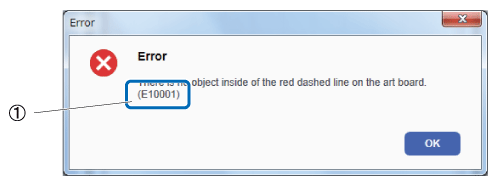 |
(1) Error code |
Wenn Sie den Fehlercode/meldung auf dieser Seite nicht finden können, ist dies möglicherweise kein Fehlerbildschirm von CanvasWorkspace. Klicken Sie hier, um zur Liste der Fehlermeldungen für Ihr Gerät zu gelangen.
| Fehlercode | Fehlermeldung |
| E00001 | Anmeldung fehlgeschlagen. Die eingegebene Login-ID oder das Kennwort ist ungültig. |
| E00002 | Softwareaktualisierung fehlgeschlagen. |
| E00003 | Verbindung zum Server kann nicht hergestellt werden. |
| E00004 | Verbindung zum Netzwerk kann nicht hergestellt werden. |
| E00005 | Proxy-Fehler. Prüfen Sie die Proxy-Einstellungen. |
| E00006 | Ein Netzwerkfehler ist aufgetreten. |
| E00007 | Diese Felder dürfen nicht leer sein. Geben Sie eine gültige Adresse und einen gültigen Port ein. |
| E00008 | Der eingegebene Port ist ungültig. |
| E00009 | Prüfung auf Aktualisierungen nicht möglich. Überprüfen Sie die Netzwerkverbindung. |
| E00010 | Softwareaktualisierung erforderlich. |
| E00011 | Ein unerwarteter Netzwerkfehler ist aufgetreten. |
| E01001 | Ein unerwarteter Netzwerkfehler ist aufgetreten. Starten Sie die Anwendung erneut. |
| E01002 | Ein unerwarteter Netzwerkfehler ist aufgetreten. Starten Sie die Anwendung erneut. |
| E01003 | Ein unerwarteter Fehler ist aufgetreten. |
| E01005 | Kein eingescanntes Bild. Scannen Sie ein Bild an Ihrer Maschine ein und übertragen Sie das Bild an CanvasWorkspace. |
| E01006 | Keine FCM-Datei. Übertragen Sie die Schneidedaten von Ihrer Maschine an CanvasWorkspace. |
| E02001 | Die Datei konnte nicht übertragen werden. Kehren Sie zur Startseite Ihres Gerätes zurück und versuchen Sie es erneut. |
| E02002 |
Ihre Maschine wurde nicht gefunden. Prüfen Sie folgendes: Diese Funktion ist nur für die Maschine ScanNCut DX verfügbar. Stellen Sie sicher, dass Ihre Maschine über ein USB-Kabel mit Ihrem Computer verbunden ist. Stellen Sie sicher, dass Ihre Maschine eingeschaltet ist.
|
| E02003 | Ihr Gerät konnte nicht gefunden werden. Verbinden Sie nicht mehrere Schneidmaschinen. |
| E02004 | Die Datei konnte nicht übertragen werden. |
| E03001 |
Die Datei konnte nicht übertragen werden. Kehren Sie zur Startseite Ihres Gerätes zurück und versuchen Sie es erneut. |
| E03002 |
Ihre Maschine wurde nicht gefunden. Prüfen Sie folgendes: Diese Funktion ist nur für die Maschine ScanNCut DX verfügbar. Stellen Sie sicher, dass Ihre Maschine über ein USB-Kabel mit Ihrem Computer verbunden ist. Stellen Sie sicher, dass Ihre Maschine eingeschaltet ist.
|
| E03003 | Ihr Gerät konnte nicht gefunden werden. Verbinden Sie nicht mehrere Schneidmaschinen. |
| E03004 | Die Daten konnten nicht übertragen werden. |
| E10001 | Es befindet sich keine Form innerhalb der rot gestrichelten Linie in der Zeichenfläche. |
| E10002 | Einige Objekte befinden sich außerhalb der rot gestrichelten Linie in der Zeichenfläche. |
| E10003 | Zu viele Schnittlinien. Entfernen Sie einige Linien. |
| E10004 | Zu viele Objekte. Entfernen Sie einige Objekte. |
| E11001 | Die Datei ist möglicherweise zu groß. Eine Datei mit über 2 MB Größe kann nicht importiert werden. |
| E11002 | Importieren nicht möglich. Die Datei ist möglicherweise unbrauchbar oder wird nicht unterstützt. |
| E11003 | Importieren nicht möglich, da die Datei Strassstein-Daten enthält. |
| E11005 | Keine Objekte konnten importiert werden. |
| E11006 | Importieren nicht möglich. Die Datei ist möglicherweise unbrauchbar oder wird nicht unterstützt. |
| E11008 | Importieren nicht möglich. Die Datei ist möglicherweise unbrauchbar oder wird nicht unterstützt. |
| E12001 | Die Datei ist möglicherweise zu groß. Eine Datei mit über 5 MB Größe kann nicht importiert werden. |
| E12002 | Importieren nicht möglich. Die Datei ist möglicherweise unbrauchbar oder wird nicht unterstützt. |
| E12006 | Vorgang nicht zulässig. Die Gruppierung der Objekte enthält bereits 3 Ebenen gruppierter Objekte. |
| E90001 | Es kann immer nur eine Instanz der Anwendung ausgeführt werden. |
| E90002 | Vorgang nicht zulässig. Die ausgewählte Gruppe enthält gesperrte Objekte. |
| E90003 | Vorgang nicht zulässig. Die Gruppierung der Objekte enthält bereits 3 Ebenen gruppierter Objekte. |
| E91001 | Vorgang nicht zulässig. Die ausgewählten Objekte enthalten sich selbst kreuzende Pfade. |
| E91002 | Vorgang nicht zulässig. Die ausgewählten Objekte enthalten zu viele Kontrollpunkte. |
| E92001 | Vorgang nicht zulässig. Die ausgewählten Objekte enthalten offene oder sich selbst kreuzende Pfade. |
| E93001 | Vorgang nicht zulässig. Die Gruppierung der Objekte enthält bereits 3 Ebenen gruppierter Objekte. |
| E94001 | Vorgang nicht zulässig. Die ausgewählten Objekte enthalten offene Pfade. |
| E94002 | Vorgang nicht zulässig. Die ausgewählten Objekte enthalten offene Pfade oder Pfade, die sich selbst schneiden. |
| E94005 | Vorgang nicht zulässig. Die Gruppierung der Objekte enthält bereits 3 Ebenen gruppierter Objekte. |
| E99902 | Der Speicher ist voll. Starten Sie die Anwendung erneut. |
| N10001 | Die als ausgeblendet definierten Objekte stehen für den Export oder die Übertragung nicht zur Verfügung. |
| N10002 | Die Einstellungen zu Sperrung/Freigabe der Daten sind beim Bearbeiten der Daten an der Maschine ungültig. |
| N10003 | Sehr kleine Objekte werden bei der Konvertierung nach FCM automatisch entfernt, da sie zum Schneiden zu klein sind. |
| N10004 | Die Bilddaten werden nicht mit den Schnittdaten exportiert oder übertragen. |
| N11001 | Objekte in der Datei konnten nicht übertragen werden. |
| N11002 | Die Größe der importierten SVG-Datei wurde automatisch an die rot gestrichelte Linie in der Zeichenfläche angepasst. |
| N12001 | Stellen Sie den Verfolgungsbereich mit dem Stiftwerkzeug ein. |
| N93001 | Die eingegebene Größe kann kleiner als das ausgewählte Objekt sein. Möchten Sie es so platzieren wie es ist? |
CM260, CM300, CM600, CM700, CM750, CM840, CM900, DC100, SDX1000, SDX1200, SDX1250, SDX1350, SDX1500, SDX1550, SDX2200D, SDX2250D, SDX900, SDX950, SDX950SK
Wenn Sie weitere Unterstützung benötigen, wenden Sie sich an den Brother-Kundendienst:
Rückmeldung zum Inhalt
Bitte beachten Sie, dass dieses Formular nur für Rückmeldungen verwendet wird.